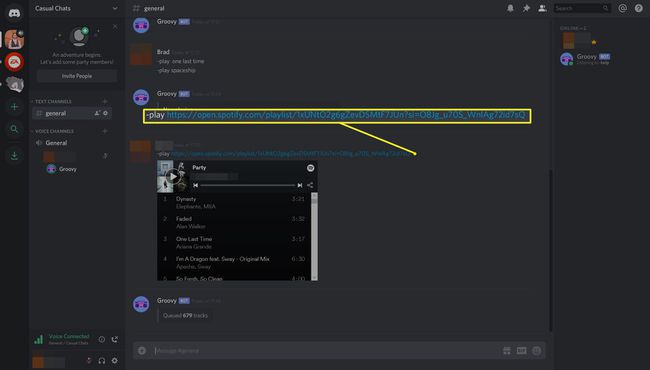Kuinka yhdistää Spotify Discordiin
Mitä tietää
- Siirry Discord-verkkosivustolle ja valitse asetukset > Liitännätja valitse sitten Spotify kuvake (vihreä ympyrä, jonka sisällä on kolme mustaa viivaa).
- Asenna Spotify-bot siirtymällä Groovy-verkkosivustolle ja valitsemalla Lisää Discordiin > Valitse palvelin, valitse sitten palvelin ja valitse Valtuuta.
- Kun yhteys on muodostettu, voit kuunnella muiden käyttäjien musiikkia ja kutsua ystäväsi kuuntelemaan kuuntelemaasi.
Tässä artikkelissa kerrotaan, kuinka Spotify yhdistetään Discordiin. Ohjeet koskevat Discordin verkkoversiota ja virallisia Discord-sovelluksia Windows-, macOS-, Linux-, Android- ja iOS-laitteissa.
Kuinka toistaa musiikkia Discordissa Spotifyn avulla
Discordissa on sisäänrakennettu tuki Spotifylle, eikä se vaadi lisäohjelmistojen, bottien tai hakkerien asentamista tämän musiikin kuuntelun perustoiminnon aktivoimiseksi.
Liitä Discord ja Spotify seuraavien ohjeiden mukaan:
-
Avaa tietokoneellasi haluamasi verkkoselain, kuten Firefox, Google Chrome, urheatai Microsoft Edge ja siirry kohtaan virallinen Discord-verkkosivusto.
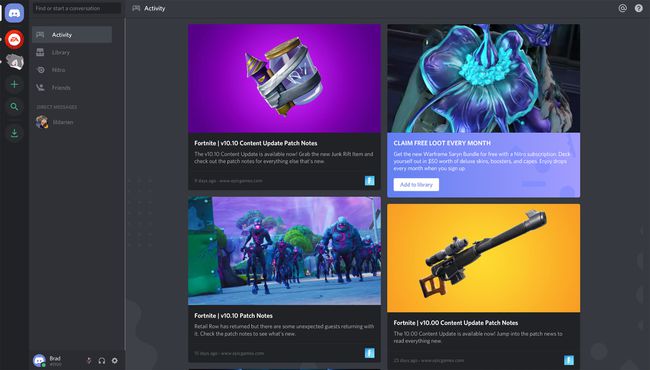
Jos et ole vielä kirjautunut Discordiin edellisestä istunnosta, kirjaudu sisään nyt.
-
Klikkaa Käyttäjäasetukset kuvaketta näytön vasemmasta alakulmasta.
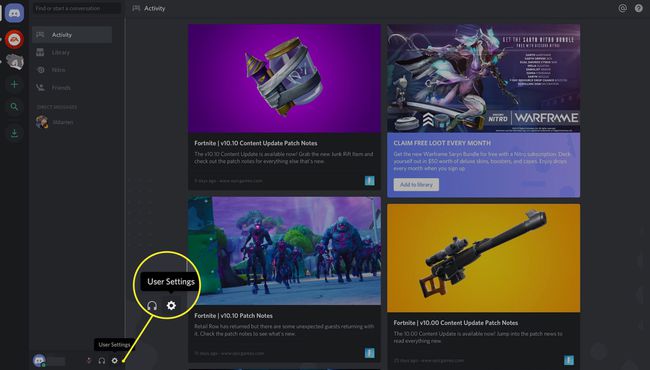
The Käyttäjäasetukset kuvake on se, joka näyttää vaihteelta.
-
Napsauta vasemmanpuoleisesta valikosta Liitännät.
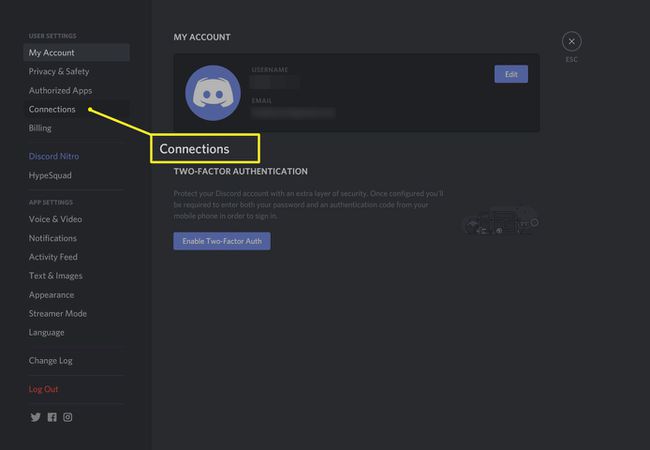
-
Klikkaa Spotify kuvake.
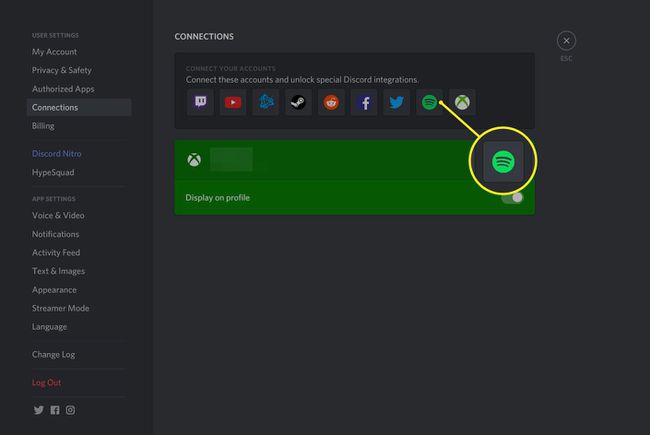
The Spotify kuvake on vihreä ympyrä, jonka sisällä on kolme mustaa viivaa.
-
Pieni ikkuna avautuu. Kirjaudu Spotify-tilillesi Facebook-painikkeen kautta tai syöttämällä Spotify-käyttäjätunnuksesi ja salasanasi.
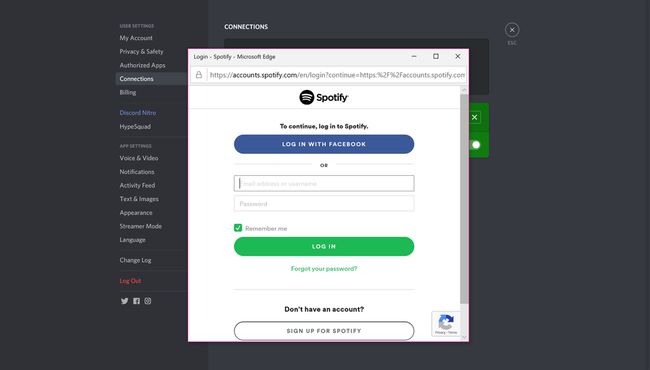
Kirjautumisen jälkeen pienen ikkunan pitäisi sulkeutua ja Spotify näkyy nyt yhdistettynä palveluna.
-
Klikkaus X oikeassa yläkulmassa palataksesi Spotifyn päänäyttöön.
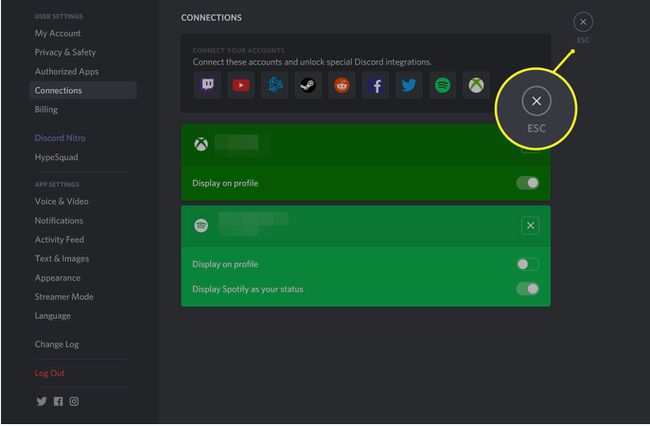
-
Kun Discord Spotify -yhteys on muodostettu, raita, jota kuuntelet Spotifysta, näkyy automaattisesti Discord-profiilissasi.

Mahdollisuus kutsua muita käyttäjiä kuuntelemaan, mitä kuuntelet, näkyy myös + painikevalikko chatin tekstiikkunan vasemmalla puolella.
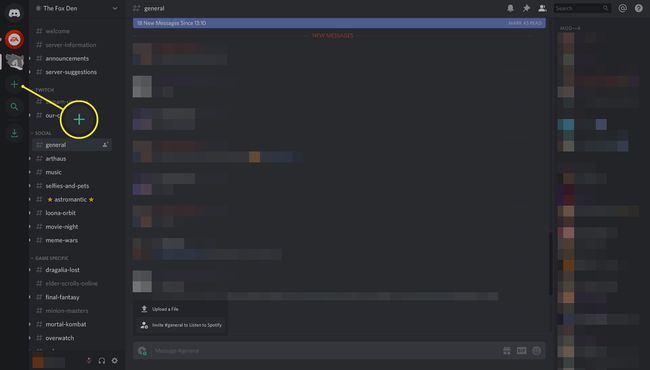
-
Voit käyttää tätä uutta ominaisuutta napsauttamalla + painiketta, napsauta Kutsu kuuntelemaan Spotifytaja napsauta sitten Lähetä kutsu.
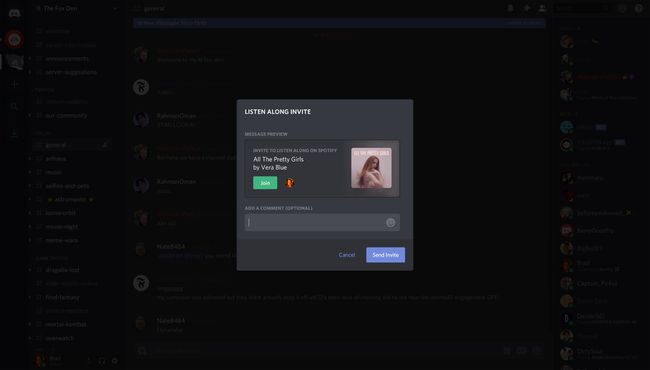
Tarvitset a Spotify Premium -jäsenyys jotta tämä jakamistoiminto toimisi. Ilmaiset ja Premium Spotify -käyttäjät voivat kuitenkin hyväksyä kutsusi ja kuunnella musiikkiasi.
Miksi yhdistää Discord Spotifyyn?
Kun yhteys on muodostettu, voit kuunnella muiden käyttäjien musiikkia samaan aikaan kun he ovat. Kutsu omasi ystävät voivat kuunnella kuuntelemaasi ja lisätä vielä enemmän toimintoja sallimalla käyttäjien aktivoida Spotify-soittolistat palvelimen sisällä.
Kuinka asentaa Spotify Discord Bot
Botti on ikään kuin miniohjelma, joka on asennettava pääohjelmaan. Tässä tapauksessa Groovy-botti on poissa miniohjelmasta ja asennamme sen Discord-palvelimelle.
Kun se on asennettu, tämä botti lisää ylimääräisiä Spotify-toimintoja Discord-palvelimellesi, jonka avulla jäsenet voivat aktivoida tiettyjä toimintoja kirjoittamalla tekstikomentoja.
Discordille on olemassa lukuisia Spotify-botteja, mutta Groovy on yksi parhaista.
Näin yhdistät Spotify-musiikkibotin Discordiin.
-
Siirry kohtaan Groovy sivusto ja napsauta Lisää Discordiin.
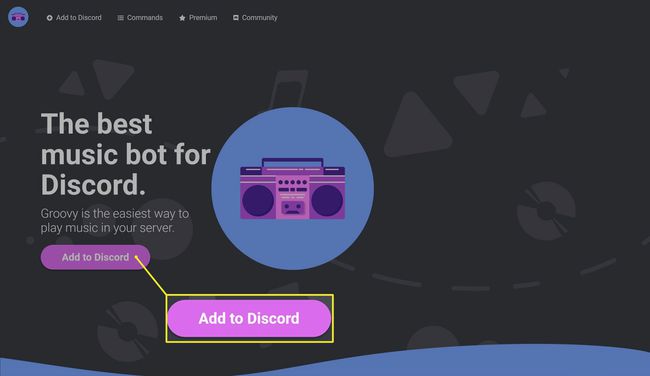
Varmista, että olet jo kirjautunut Discordiin tällä verkkoselaimella, ennen kuin napsautat painiketta.
-
Klikkaus Valitse palvelin.
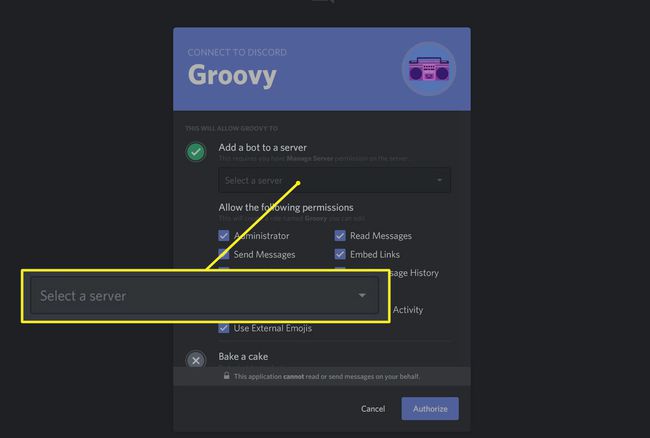
Napsauta avattavasta valikosta sen Discord-palvelimen nimeä, johon haluat asentaa Spotify Discord -botin.
Klikkaus Valtuuta.
-
Tarkista En ole robottilaatikko.

-
Groovy Discord Spotify -botti asennetaan nyt välittömästi valitsemallesi Discord-palvelimelle. Voit nyt käyttää sitä soittamaan kappaleita tai muuta musiikkia kirjoittamalla -pelata perässä kappaleen nimi.
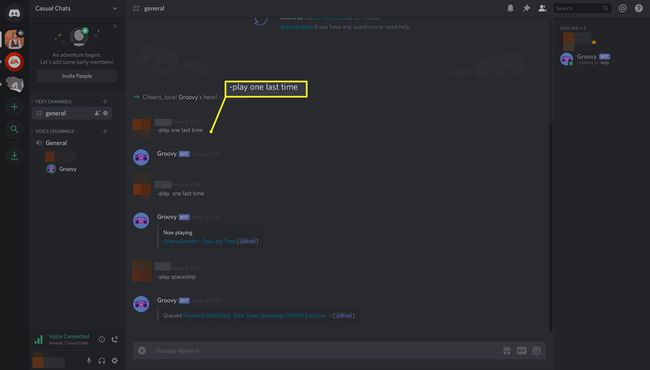
-
Tuo koko Spotify-soittolista Discord-palvelimellesi avaamalla soittolista Spotify-sovelluksessa ja napsauttamalla … > Jaa > Kopioi soittolistan linkkija liitä sitten kopioitu URL-osoite keskusteluun sen jälkeen -pelata.